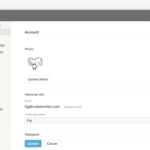Cómo cambiar tu foto de perfil en WhatsApp
Última actualización: 3 de septiembre de 2021
¿Quieres usar una nueva imagen como tu foto de perfil en WhatsApp? ¿Quieres tomar una nueva foto con tu cámara o subir una desde tu dispositivo? De cualquier manera, estamos aquí para ayudarte. Siga la guía a continuación y le mostraremos cómo actualizar su foto de perfil en WhatsApp. Ya sea que esté utilizando la aplicación de escritorio, web o móvil, tenemos todo lo que necesita saber.
Tutorial
Aunque tener una foto de perfil en tu cuenta de WhatsApp es opcional, te recomendamos agregar una a tu perfil. Agrega un toque personal a su cuenta, y tener una foto suya en su perfil facilita que sus amigos y contactos lo reconozcan en la aplicación.
Si tienes problemas para encontrar la opción de agregar una foto de perfil, no te preocupes, estamos aquí para ayudarte. Todo lo que tiene que hacer es seguir nuestra guía a continuación y le mostraremos todo lo que debe hacer para cargar una imagen en su cuenta.
Sin más preámbulos, comencemos.
Cómo actualizar tu foto de perfil de WhatsApp
Si cree que necesita una nueva imagen de perfil en su cuenta de WhatsApp, siempre puede cambiarla cuando lo desee. De esta forma, otros usuarios podrán reconocerte cuando busquen tu perfil en la app.
Puedes cambiar tu foto de perfil en WhatsApp ya sea que estés usando la aplicación en tu computadora o dispositivo móvil. En nuestros tutoriales rápidos a continuación, le mostraremos cómo actualizarlo en ambos.
En tu teléfono:
- Inicie WhatsApp en su dispositivo e inicie sesión en su cuenta.
- Toque Más opciones (icono de tres puntos) en la esquina superior derecha y seleccione Configuración en el menú.
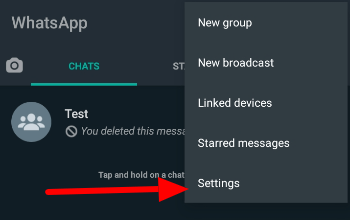
- Toque su icono o nombre para ver su perfil.
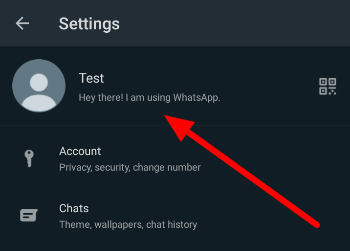
- Toca tu foto de perfil.
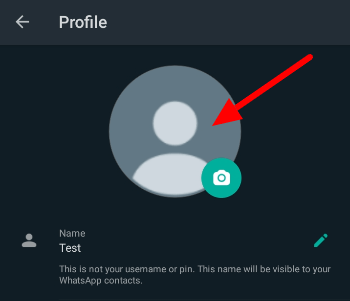
- Elige si usar la cámara para tomar una nueva foto o cargar una desde tu Galería. Para aquellos que desean eliminar su imagen de perfil existente, toque » Eliminar foto » en su lugar.
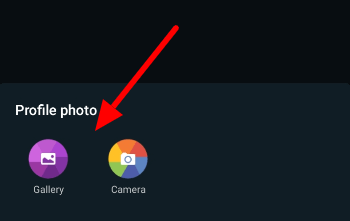
- Agregue algunos ajustes a su foto y toque Listo en la parte inferior derecha para guardar los cambios.
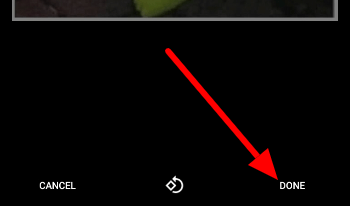
Si alguna vez necesita cambiar o eliminar su foto de perfil en el futuro, todo lo que tiene que hacer es seguir los pasos anteriores. Puedes usar cualquier foto que tengas en tu dispositivo o tomar una nueva con tu cámara.
En tu ordenador:
- Abra la aplicación de escritorio de WhatsApp o visite su cliente de navegador web y conéctese a su cuenta.
- Haga clic en su icono en la esquina superior izquierda de la pantalla para ver su perfil.
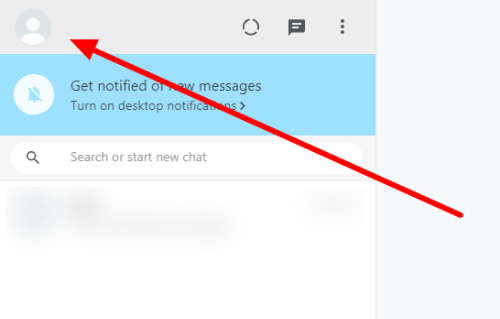
- Haga clic en el ícono de su perfil para agregar una foto o cambiar la existente.
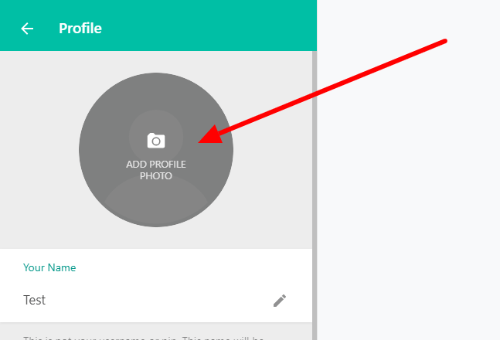
- Elija si desea cargar una foto desde su dispositivo o usar su cámara para tomar una nueva. Por otro lado, también puede hacer clic en «Eliminar foto» para eliminar su foto de perfil.
- Ajuste la foto y haga clic en la marca verde para aplicar los cambios.
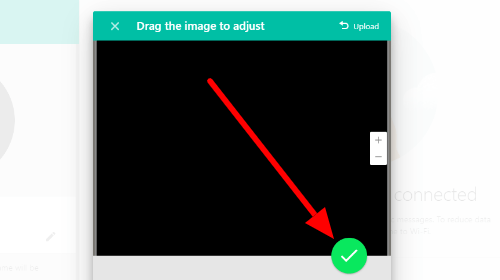
Después de actualizar su foto de perfil, los cambios se reflejan en todas las instancias de su cuenta de inmediato. Si alguna vez necesita una nueva imagen, siempre puede cambiarla cuando lo desee.
Personaliza WhatsApp subiendo una foto de perfil
Ahora que sabe cómo cambiar su foto de perfil en WhatsApp, puede continuar y cargar una foto desde su dispositivo o usar su cámara para tomar una nueva. Al agregar una imagen de perfil a su cuenta, sus amigos y contactos en la aplicación pueden reconocerlo mucho mejor.
¡Eso es todo de nosotros! Para obtener más consejos y tutoriales, visite nuestro sitio regularmente y lea nuestras publicaciones y actualizaciones diarias.